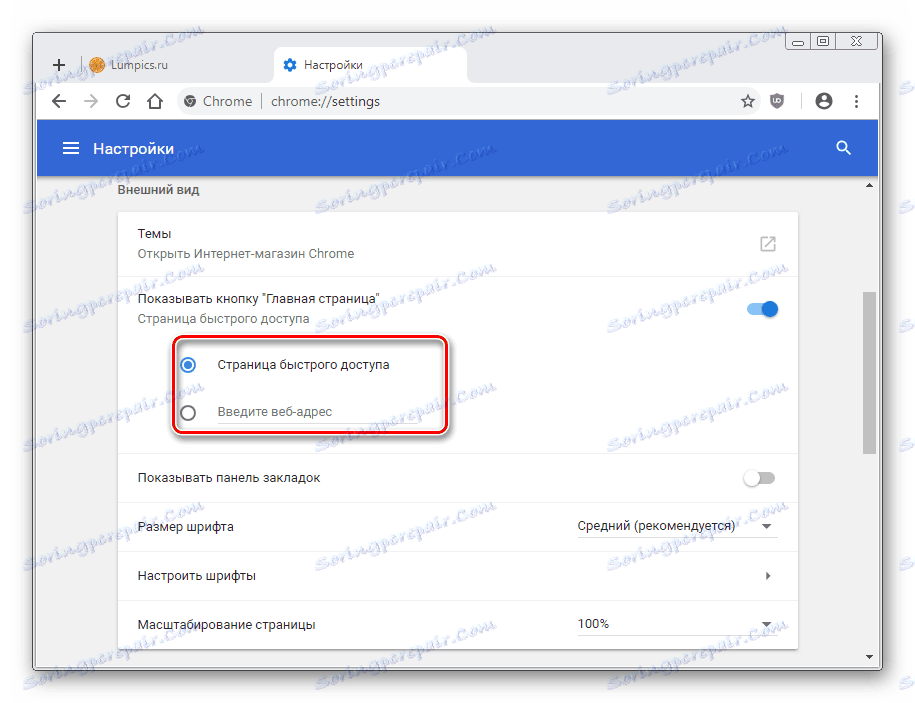Како направити Маил.ру своју почетну страницу
Главна страница услуге Маил.Ру се састоји од неколико блокова који омогућавају кориснику да добије разне корисне информације, брзо пређе на брендиране услуге и почне претраживати Интернет путем сопственог претраживача. Ако желите да видите ову страницу као главну страницу вашег претраживача, пратите неколико једноставних корака.
Садржај
Подешавање почетне странице Маил.Ру
Почетна Маил.Ру нуди својим корисницима основне корисне информације: светске и локалне вести, временске прогнозе, валутне ставке и хороскоп. Овдје можете брзо прећи на употребу брендираних услуга, забавних секција и ауторизације у пошти.
Да бисте све ово брзо приступили, без потребе да сваки пут ручно идете на сајт, можете да направите почетну страницу на почетној страници. У овом случају ће се отворити сваки пут када покренете веб прегледач. Хајде да погледамо како да инсталирате Маил.Ру у различитим прегледачима.
Иандек.Бровсер не претпоставља инсталирање независне почетне странице. Њени корисници неће моћи примијенити ниједну од сљедећих метода.
1. метод: Инсталирајте продужетак
Неки прегледачи омогућавају да инсталирате Маил.Ру са почетном страницом у неколико кликова. У овом случају, надоградња Маил.Ру почетне стране је инсталирана у веб претраживачу.
Ин Иандек Бровсер , што је поменуто горе, апликација се може директно инсталирати путем Гоогле Вебсторе онлине продавнице, али уствари неће радити. Ин Опера ова опција је такође ирелевантна, па идите директно на 2. метод да бисте је конфигурирали ручно.
- Идите на главну страницу Маил.Ру и идите низ прозор. Имајте на уму да би требали бити максимизирани до пуног екрана или скоро - у малом прозору нема додатних параметара који нам требају даље.
- Кликните на дугме са три тачке.
- У менију који се отвори, изаберите "Сачувај почетну страницу" .
- Биће вам затражено да "Инсталирајте екстензију . " Кликните на ово дугме и сачекајте завршетак.

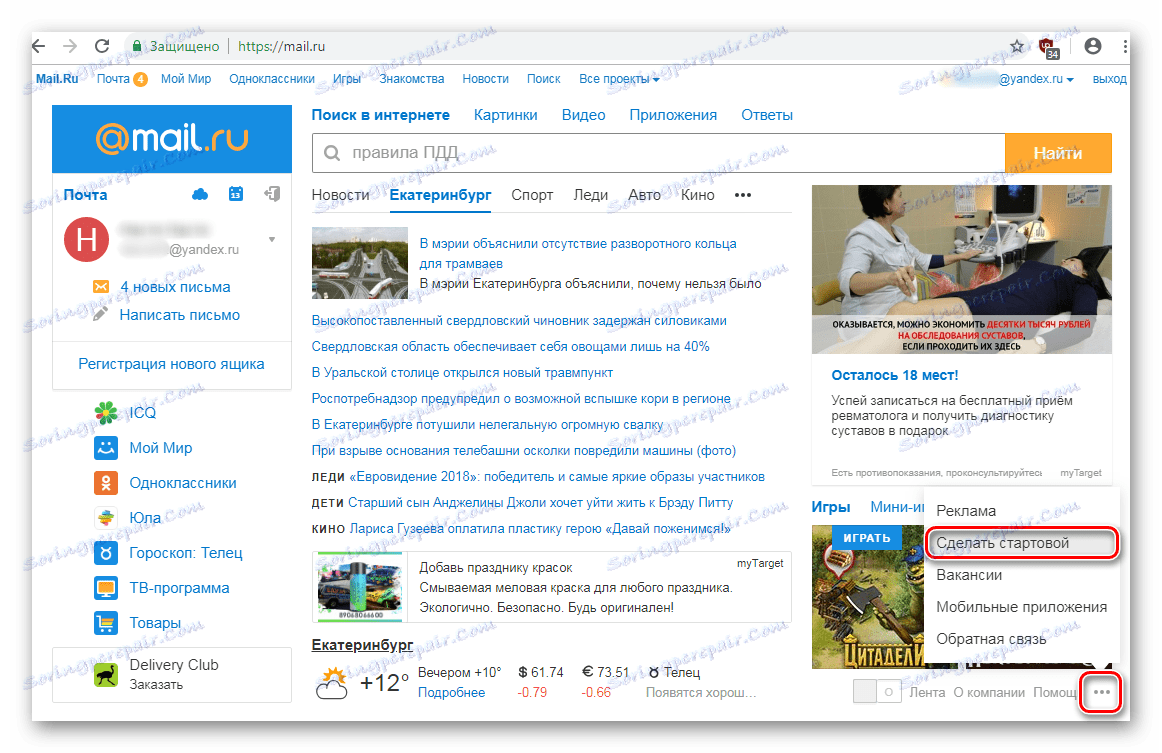
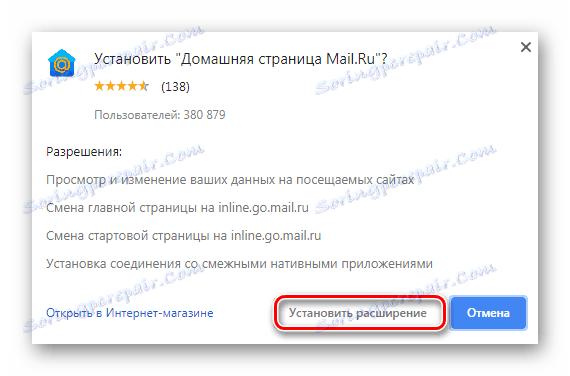
Сама апликација ће променити поставку претраживача одговорног за његово лансирање. Ако сте претходно отворили претходне картице са сваким покретањем свог веб прегледача, сада ће Маил.Ру то аутоматски управљати, отварајући своју веб локацију сваки пут.
Да бисте се уверили у ово, прво сачувајте неопходне отворене картице, затворите и отворите прегледач. Умјесто претходне сесије, видећете један табулатор са почетна страница Маил.Ру.
Неки веб прегледачи могу вас упозорити на промену почетне странице и предложити враћање на ново промијењене подразумеване поставке (укључујући и тип покретања претраживача). Одбијте ово ако планирате да наставите да користите Хомепаге Маил.Ру.
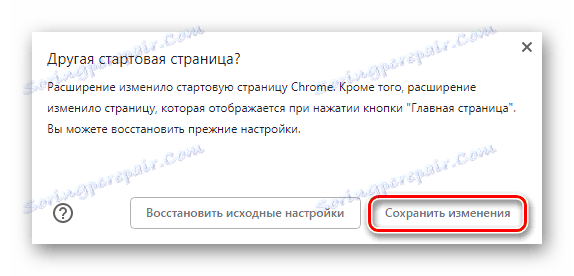
Поред тога, дугме ће се појавити на панелу са екстензијама. Када кликнете на њега, брзо се пребаците на главну Маил.Ру.
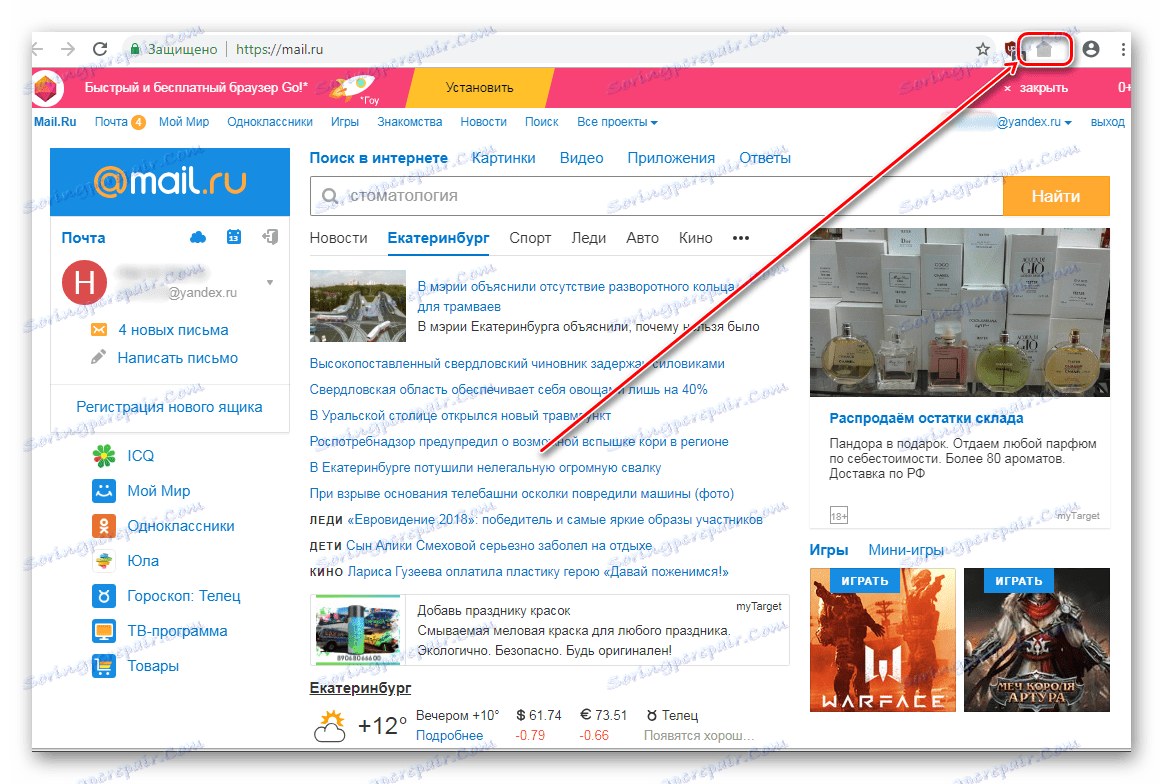
Обавезно прочитајте и упутства за уклањање екстензија, тако да у било које вријеме можете лако да се решите.
Прочитајте више: Како уклонити проширења у Гоогле Цхроме , Мозилла фирефок
Метод 2: Прилагодите свој прегледач
Корисник који не жели инсталирати додатне програме у свом прегледачу може користити ручну конфигурацију. Пре свега, погодан је за власнике рачунара и лаптоп рачунара са ниским перформансама.
Гоогле Цхроме
У најпопуларнијој Гоогле Цхроме Подешавање почетне странице неће вам дуго трајати. Отворите поставке , а затим постоје две опције:
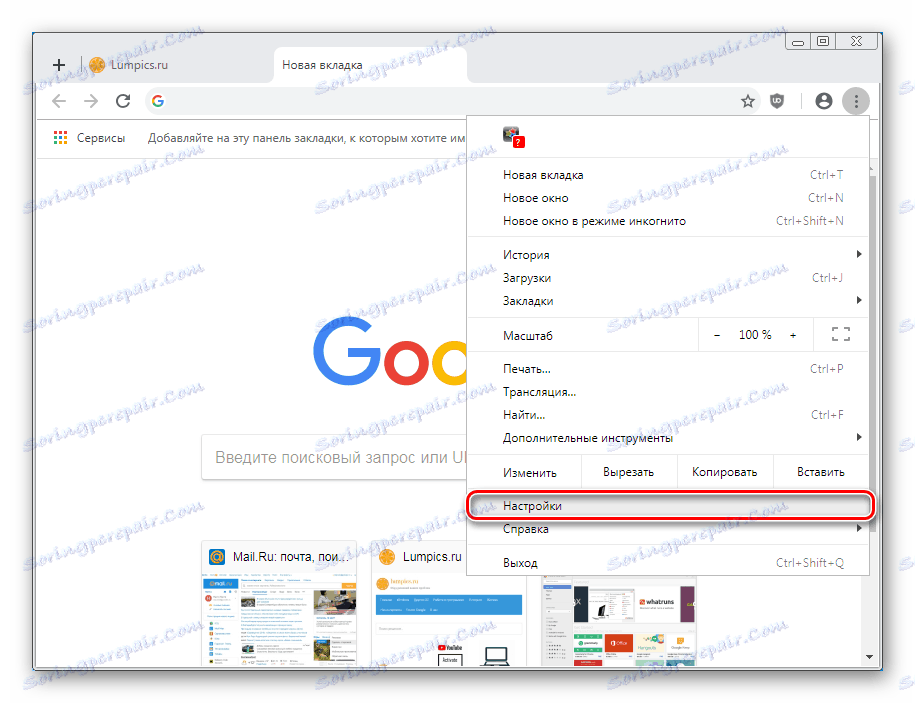
- Активирајте опцију "Прикажи тастер" Почетна страница "" ако желите да имате брзу прилику да дођете до Маил.Ру у будућности.
- На траци са алаткама ће се појавити икона у облику куће, заједно са овим ће се наћи избор сајта који ће се отворити када кликнете на ову икону:
- Брза приступна страница - отвара се "Нова картица" .
- Унесите веб адресу - омогућава кориснику да ручно одреди страницу.
![Подешавања Гоогле Цхроме странице]()
Заправо, потребна нам је друга опција. Поставите тачку испред ње, унесите
mail.ruи проверите да ли кликните на икону са кућом - преусмерићете се на главну Маил.Ру.
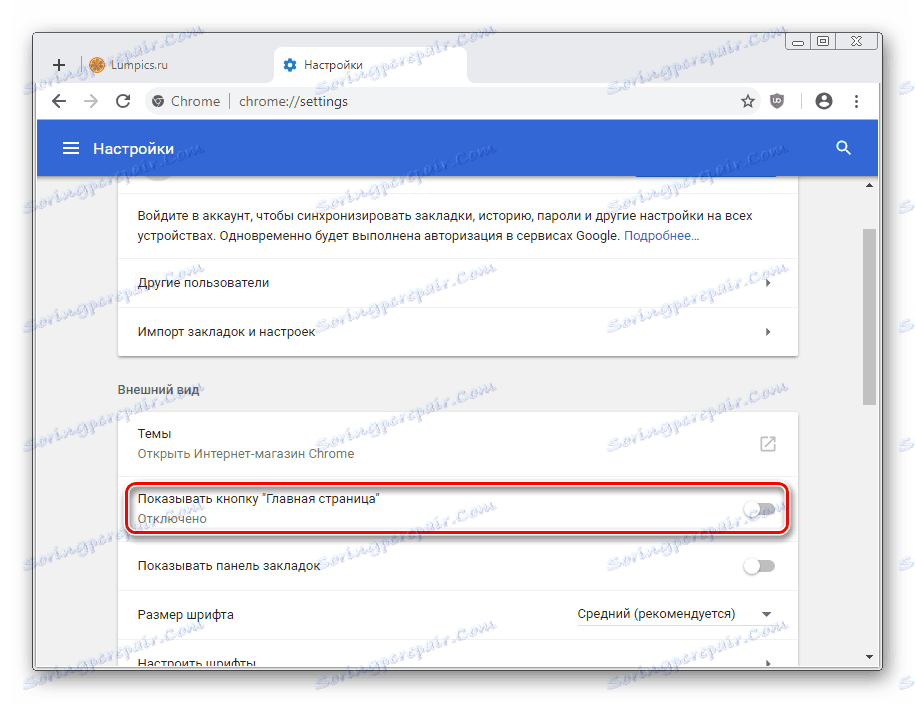
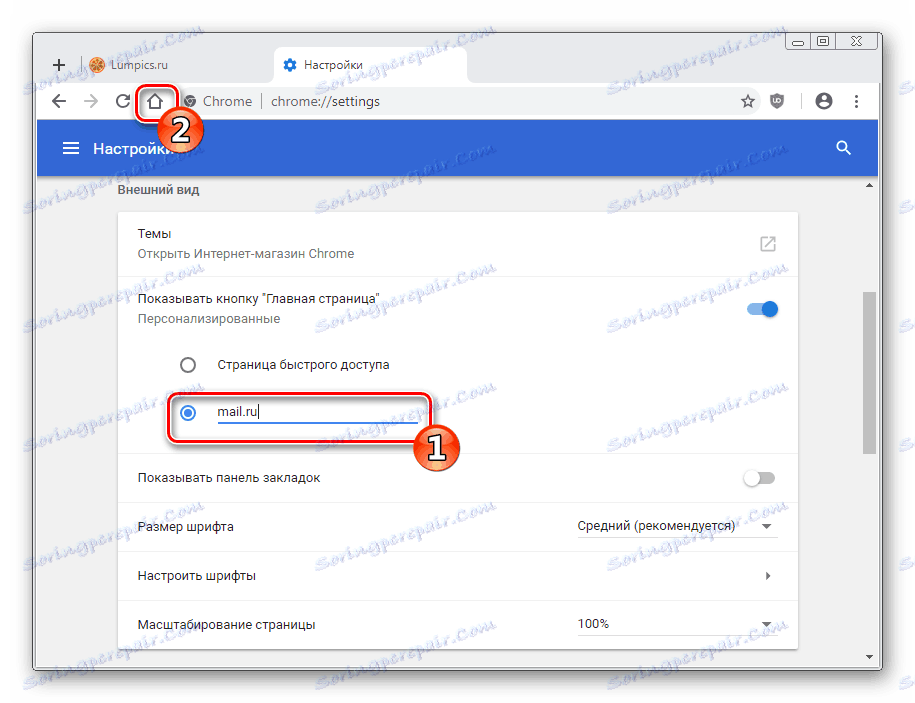
Ако ова опција није довољна за вас или дугме за почетну страну није потребна, направите још једну поставку. Отвараће Маил.Ру сваки пут када отворите прегледач.
- У подешавањима пронађите опцију "Лаунцх Цхроме" и ставите тачку испред опције "Специфиед Пагес" .
- Појавиће се двије опције, од којих треба да изаберете "Додај страницу" .
- У прозору унесите
mail.ru, кликните на "Додај" .
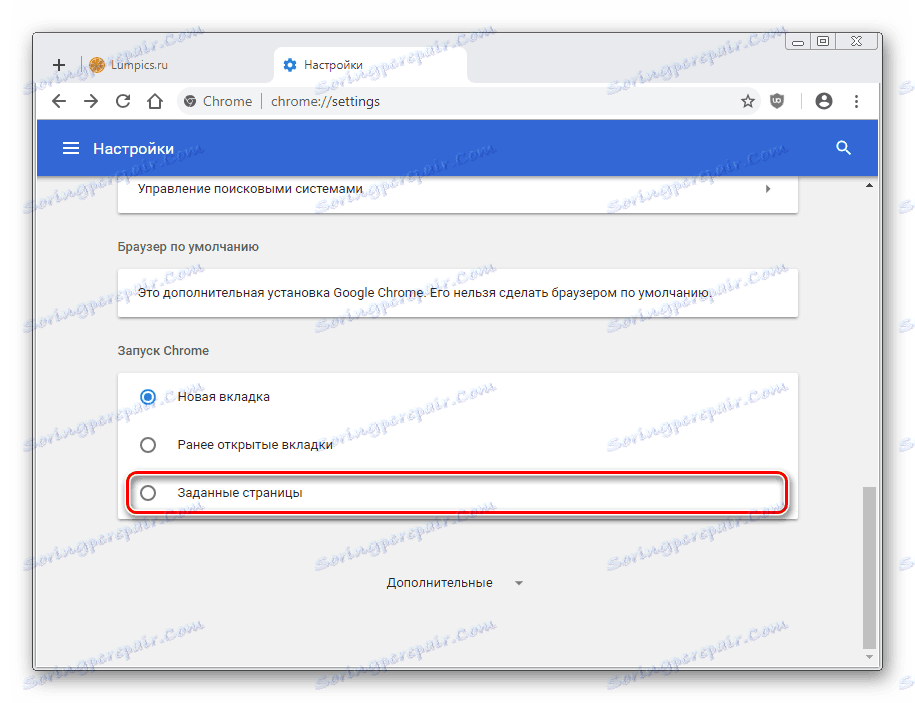
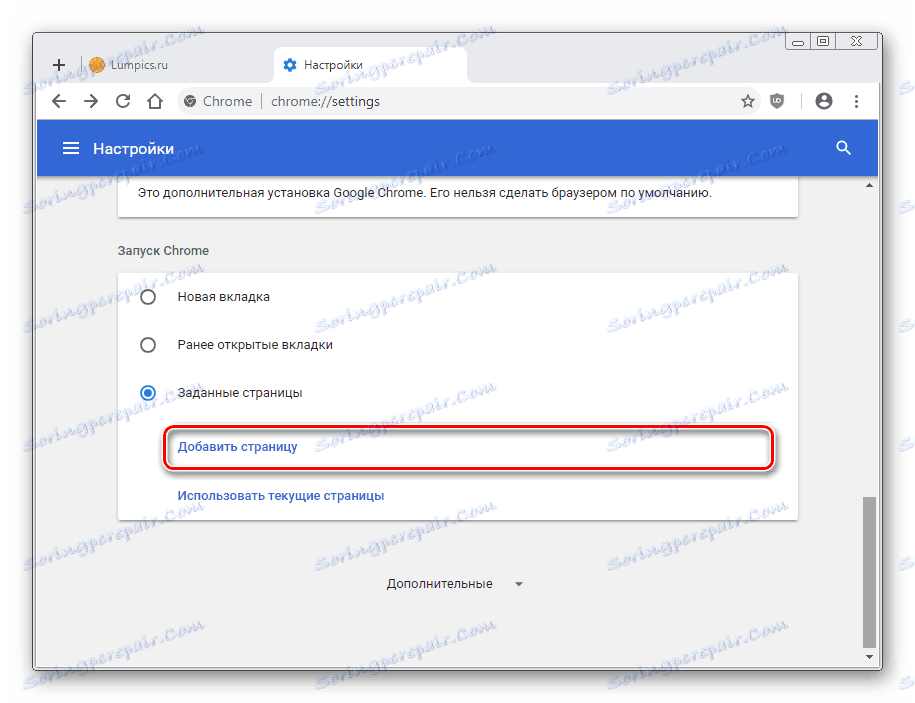
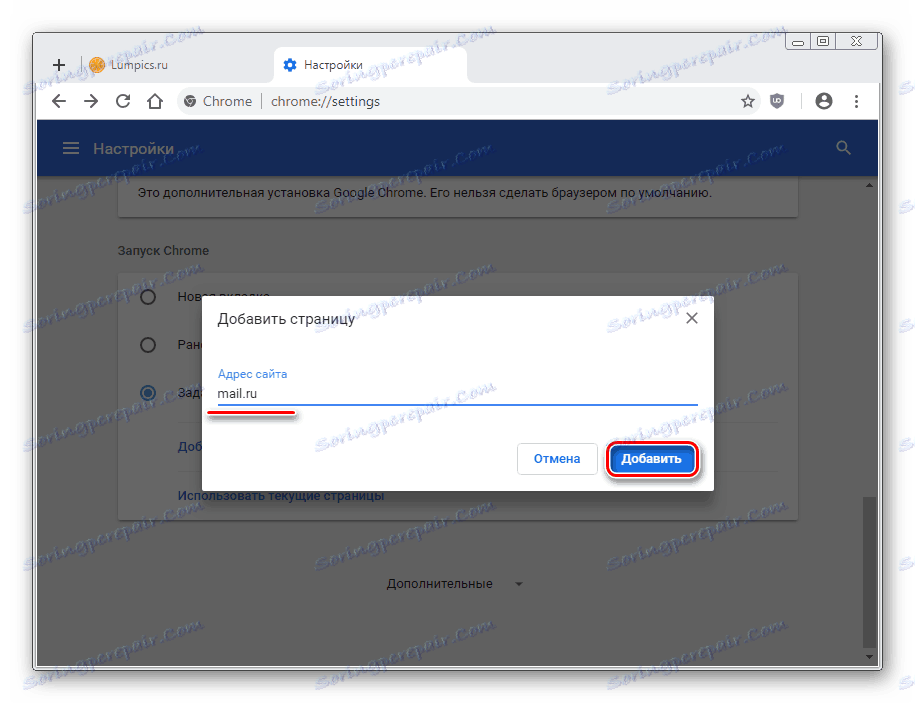
Остаје само да поново покренете претраживач и проверите да ли ће се наведена страница отворити.
Можете комбиновати две опције да бисте у било које доба брзо прешли на жељену локацију.
Мозилла фирефок
Још један популаран веб прегледач, Мозилла Фирефок, може бити конфигурисан да покрене Маил.Ру на следећи начин:
- Отворите подешавања .
- На картици Опште , у одељку "Када се покреће Фирефок" поставите тачку поред "Прикажи почетну страницу" .
- Само у доњем делу, у одељку "Почетна страница" откуцајте маил.ру или почните да уносите адресу, а затим изаберите предложени резултат са листе.
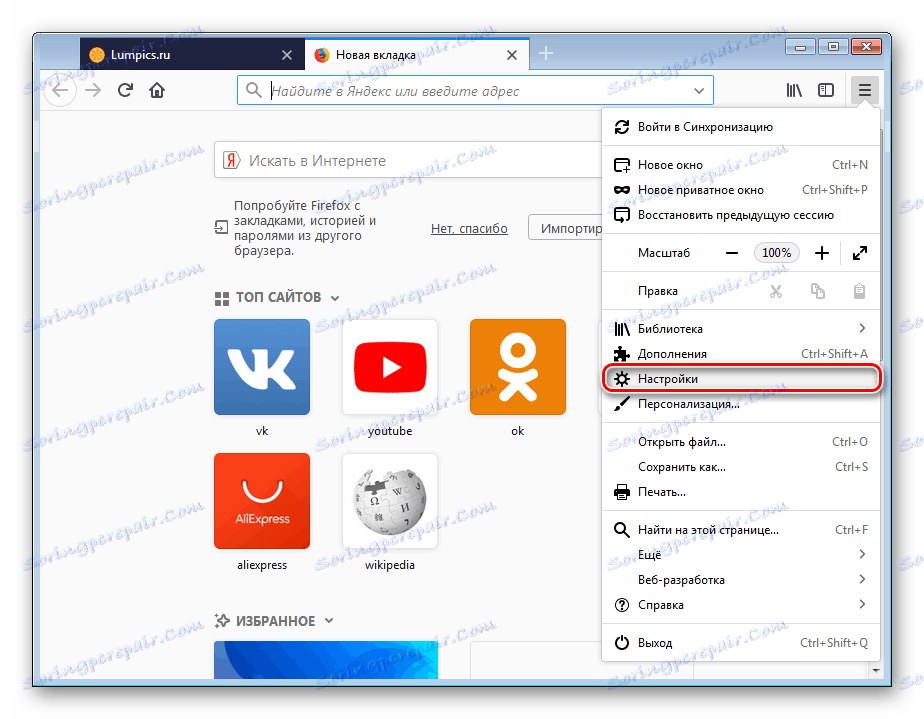
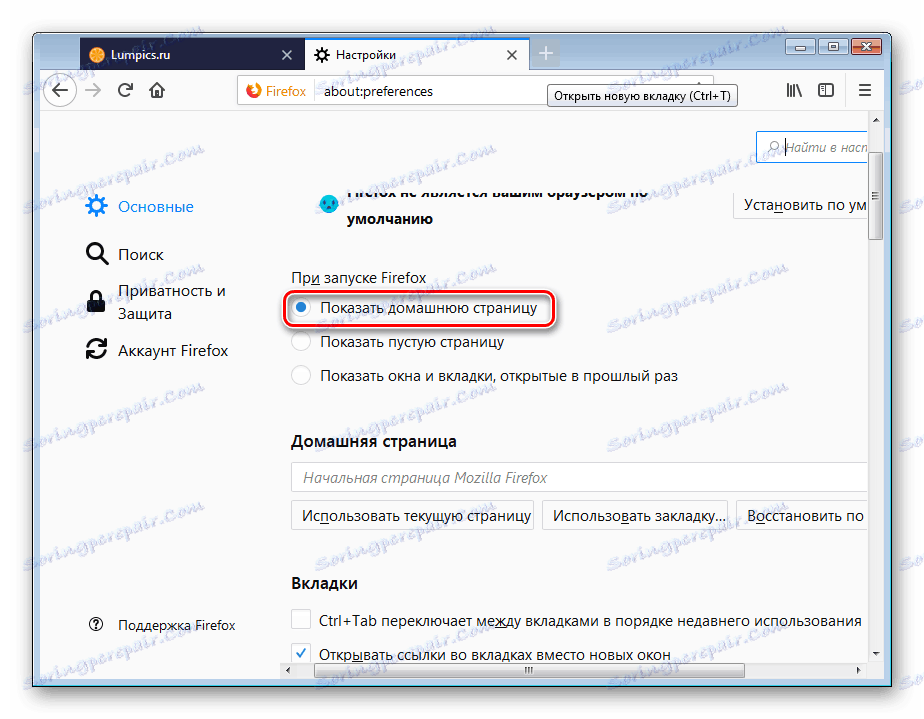
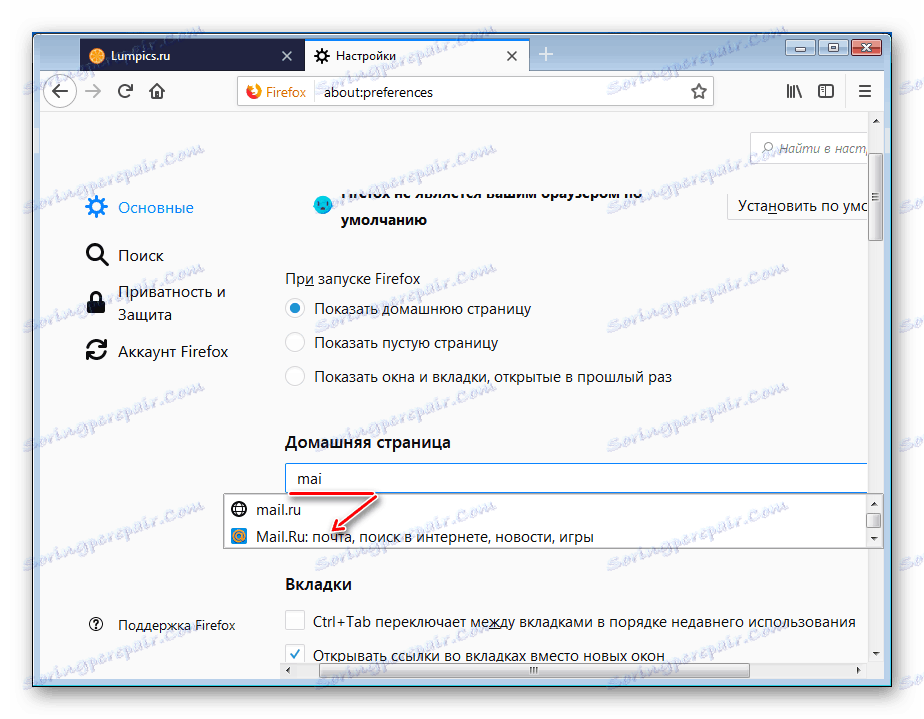
Можете проверити да ли је све исправно обављено рестартовањем прегледача. Немојте заборавити да унапред отворите језичке и са сваким новим лансирањем веб прегледача претходна сесија неће бити враћена.
Да бисте брзо приступили Маил.Ру у било ком тренутку, кликните на икону са кућом. На тренутној табли, локација коју требате од Маил.Ру одмах ће се отворити.
Опера
У Операу све је још згодније.
- Отворите мени "Сеттингс" .
- На картици "Основно" пронађите одељак "На почетку " и ставите тачку на супротну тачку "Отвори одређену страницу или више страница" . Овде кликните на везу "Поставите странице" .
- У прозору који се отвори, унесите
mail.ruи кликните на "ОК" .
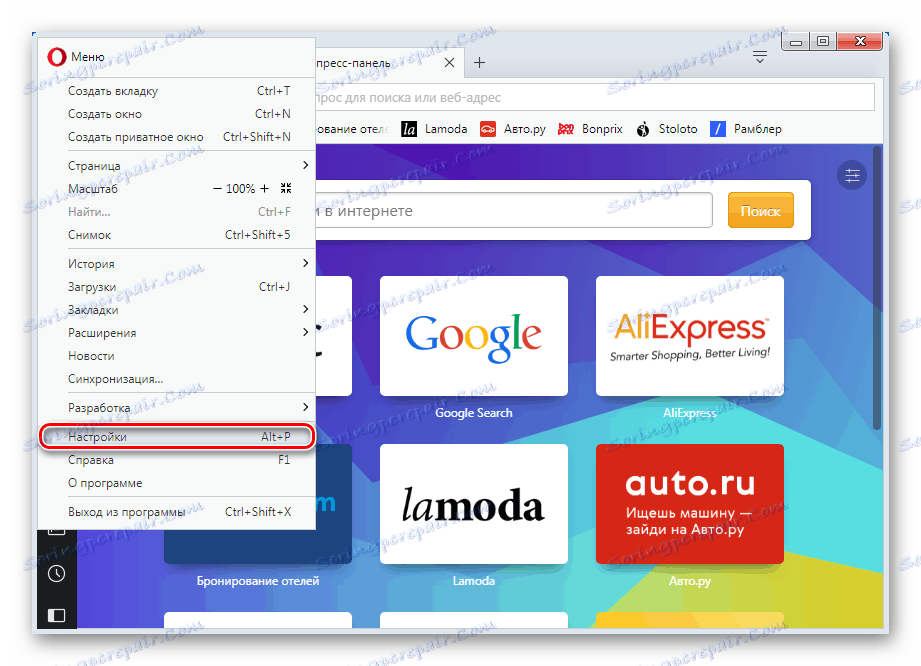
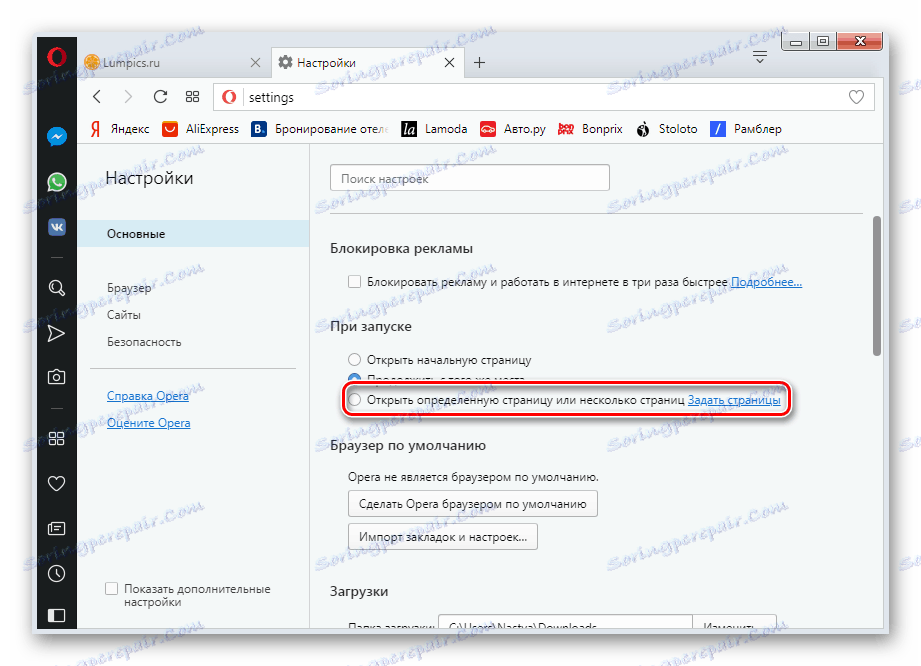
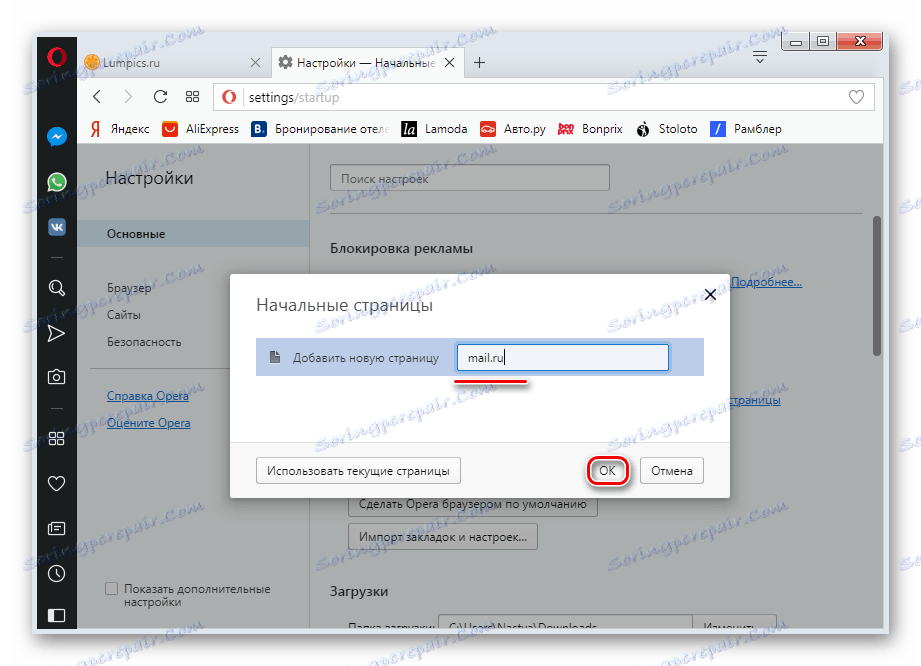
Проверите да ли перформансе могу поново покренути Опера. Немојте заборавити да отворите картице унапред и напоменете да се последња сесија неће убацити у будућност - једина Маил.Ру картица ће се отворити заједно са почетком веб прегледача.
Сада знате како направити Маил.Ру као почетну страницу у популарним претраживачима. Ако користите други претраживач на Интернету, поступите аналогно горе наведеним упутствима - нема много разлике у начину конфигурације.